[ROG-Zubehör] Armoury II – Tastaturprodukte
ROG Armoury II Hauptmenü
Alle mit dem Computer des Benutzers verbundenen ROG-Zubehörteile werden in ROG Armoury II angezeigt.
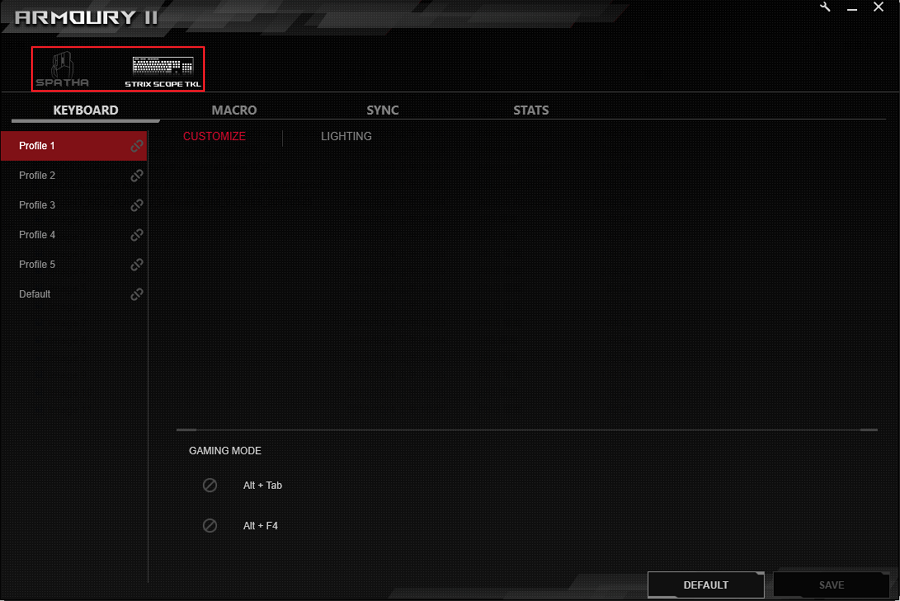
ROG Armoury II Einstellungen
- Klicken Sie auf die Werkzeugschaltfläche, um die Einstellungen anzuzeigen.
- Klicken Sie auf "Live-Update" um Software und Firmware zu aktualisieren.
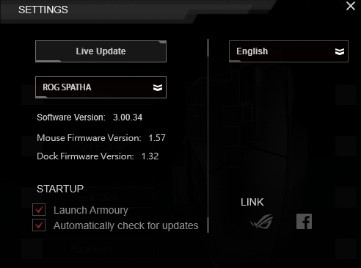
3. Klicken Sie auf das Dropdown-Menü, um die Software- und Firmware-Version Ihres Zubehörprodukts zu überprüfen.
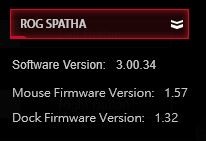
4. Klicken Sie auf das Dropdown-Menü Sprache, um die Sprache zu ändern.
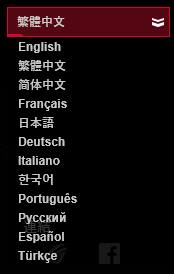
5. Hier finden sie Links zur offiziellen ROG-Website und -Facebook-Seite.
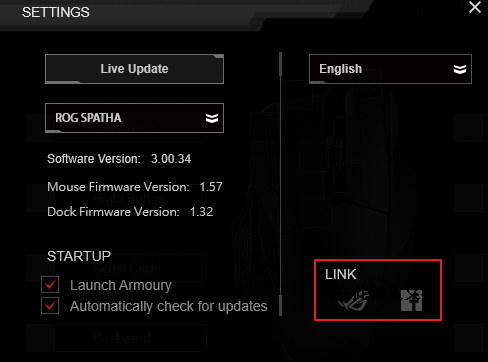
ROG Armoury II Menü – Übersicht
TASTATURMENÜ
- Wählen Sie ein Tastaturprofil, um Funktionen wie Tasten und Beleuchtung anzupassen.
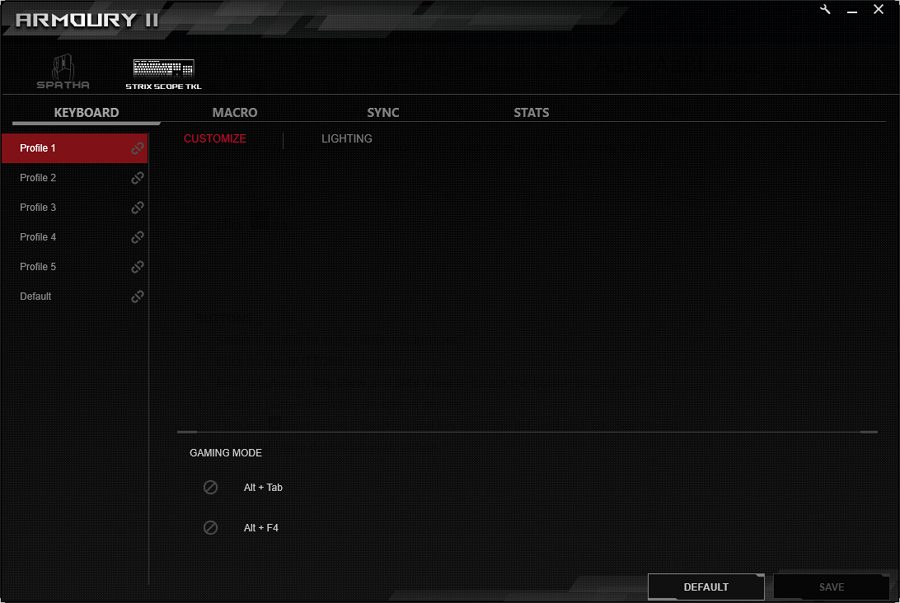
- Klicken Sie hier, um das Profil mit dem Programm zu verknüpfen.
PERSONALISIEREN
Sie können die Tastaturfunktion anpassen, indem Sie auf die Schaltfläche unten klicken.
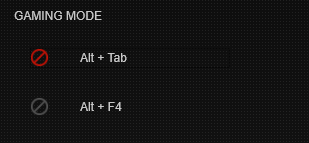
BELEUCHTUNG
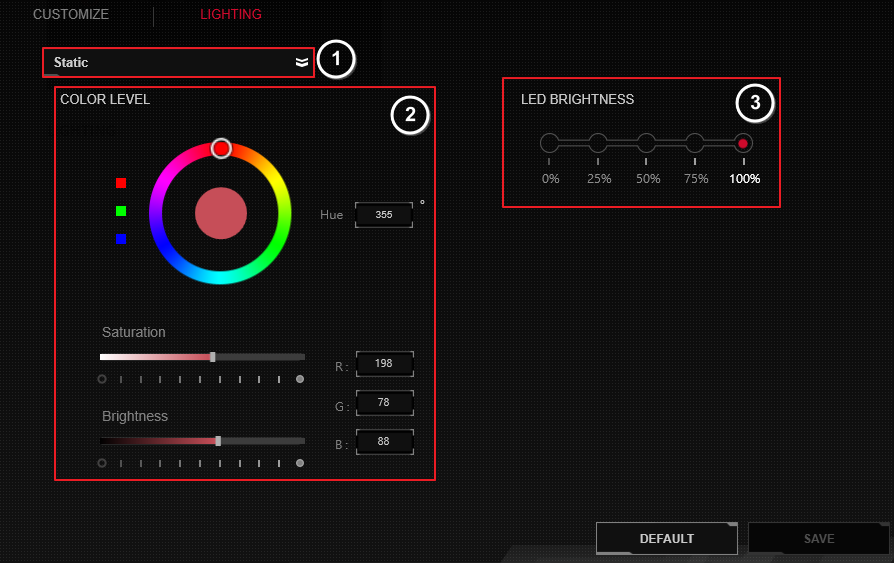
- Wählen Sie den Beleuchtungseffekt aus der Dropdown-Liste.
- Passen Sie Farbe, Sättigung und Helligkeit an.
- Wählen Sie die Helligkeit für den kabelgebundenen und den kabellosen Modus.
- Klicken Sie auf SPEICHERN, um die Änderungen zu speichern.
MAKROMENÜ
Mit dem Tastaturmakro können Sie eine Abfolge von Tastaturaktionen aufzeichnen, um sich wiederholende Aufgaben auszuführen. Folgen Sie diesen Schritten, um ein Makro zu erstellen.
- Klicken Sie, um ein Makro zu erstellen, zu löschen oder zu laden.
- Klicken Sie auf die Schaltfläche AUFZEICHNUNG, um die Aufzeichnung der Aktionen zu starten.
- Klicken Sie auf die Schaltfläche STOP, um die Aufzeichnung der Aktionen zu beenden.
- Klicken Sie auf SPAREN, um dieses Makro zu speichern.
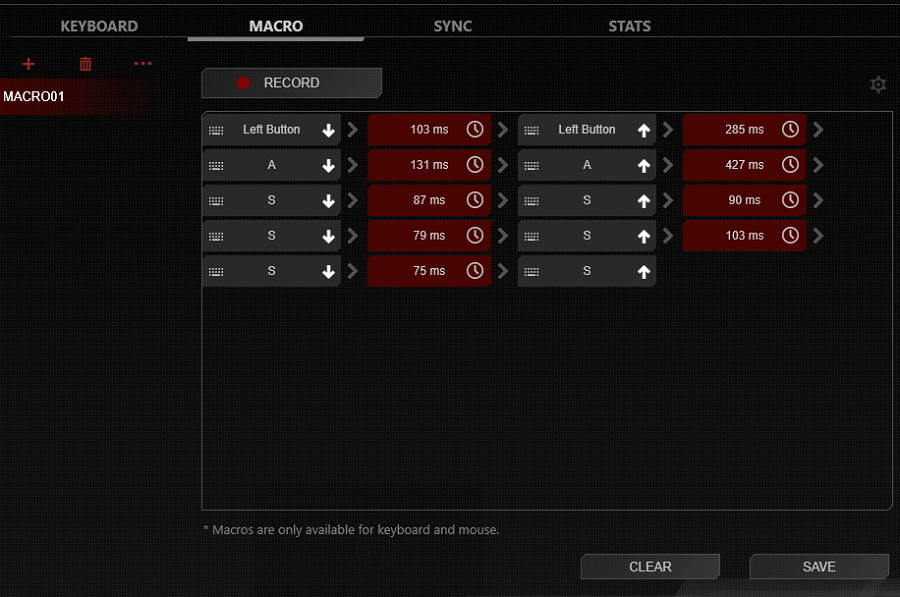
5. Befolgen Sie die Anweisungen, um die Taste mit der Makrofunktion zu belegen.
SYNCHRONISIERUNGS-MENÜ
Alle an diesen Computer angeschlossenen Zubehörteile können in derselben Farbe eingestellt werden.
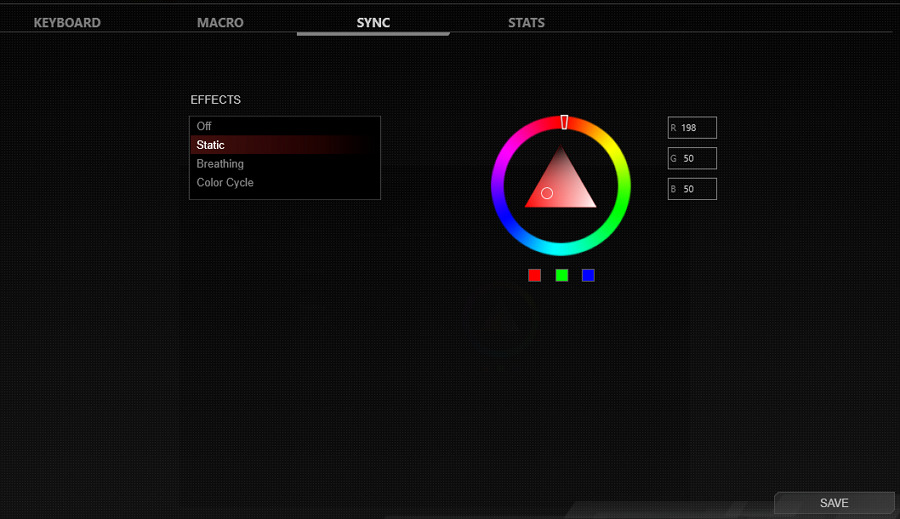
STATISTIK-MENÜ
- Klicken Sie auf die Schaltfläche AUFZEICHNEN, um eine Aufzeichnung der Klickzeiten für die einzelnen Tasten zu starten.
- Klicken Sie auf die Schaltfläche HALT, um die Aufnahme zu beenden.
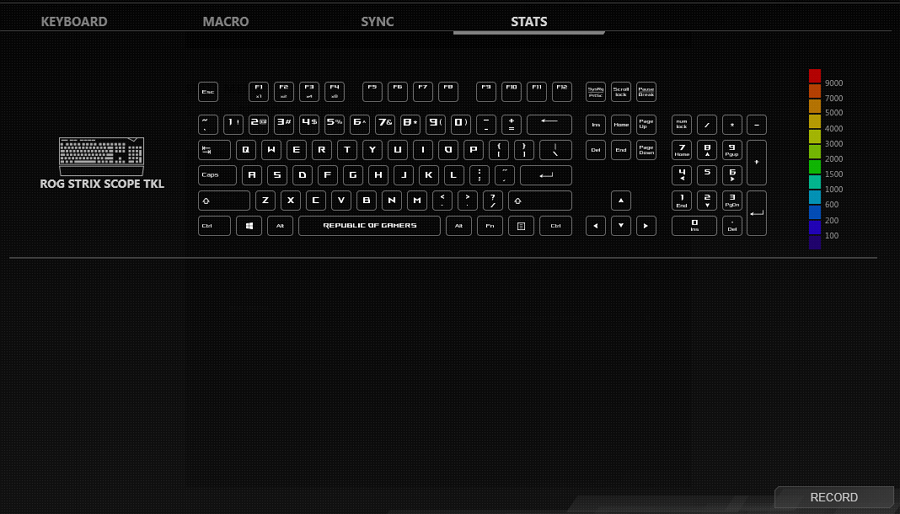
FAQs
Frage1: Armoury II erkennt meine Tastatur nicht.
Antwort1: Bitte trennen Sie die Tastatur von Ihrem Computer und schließen Sie sie erneut an.